?Hoy! Echemos un vistazo a la forma más específica de proteger con contrase?a una parte de una entrada pública de WordPress.
![Imagen [1] - Cómo proteger con contrase?a partes de una entrada de WordPress - Photon Fluctuation Network | Servicio profesional de reparación de WordPress, en todo el mundo, respuesta rápida](http://gqxi.cn/wp-content/uploads/2024/07/2024072609222061.png)
Para configurar esta función, utilice el botónPlugin Passster gratuito en WordPress.org.
Después de instalar y activar el plugin, vaya aAjustes → PasssterGenerar códigos cortos para restringir contenidos.
Introduzca la contrase?a que desee y seleccioneGenerar contrase?a::
![Imagen [2] - Cómo Proteger con Contrase?a Partes de una Entrada de WordPress - Photon Fluctuation Network | Servicio Profesional de Reparación de WordPress, Alcance Global, Respuesta Rápida](http://gqxi.cn/wp-content/uploads/2024/07/2024072609161132.png)
A continuación, guarda los cambios y copia el shortcode que te ha proporcionado Passster:
![Imagen [3] - Cómo Proteger con Contrase?a Partes de una Entrada de WordPress - Photon Fluctuation Network | Servicio Profesional de Reparación de WordPress, Alcance Global, Respuesta Rápida](http://gqxi.cn/wp-content/uploads/2024/07/2024072609164411.png)
A continuación, a?ada este código corto al contenido para el que desea utilizar la protección por contrase?a. Además, edite el campo "Su contenido está aquí"y sustituyéndolo por el marcador que seráContenidos protegidos por contrase?a::
![Imagen [4] - Cómo Proteger con Contrase?a Partes de una Entrada de WordPress - Photon Fluctuation Network | Servicio Profesional de Reparación de WordPress, Alcance Global, Respuesta Rápida](http://gqxi.cn/wp-content/uploads/2024/07/2024072609173850.png)
A continuación se muestra un ejemplo del formulario protegido con contrase?a por defecto tras su publicación:
![Imagen [5] - Cómo Proteger con Contrase?a Partes de una Entrada de WordPress - Photon Fluctuation Network | Servicio Profesional de Reparación de WordPress, Alcance Global, Respuesta Rápida](http://gqxi.cn/wp-content/uploads/2024/07/2024072609205343.png)
Para personalizar la apariencia de este formulario, puede utilizar el personalizador de WordPress (Apariencia → Personalizado).
Buscar en el Personalizador de WordPressPassstersección. En ella se pueden personalizar el texto y los colores del formulario:
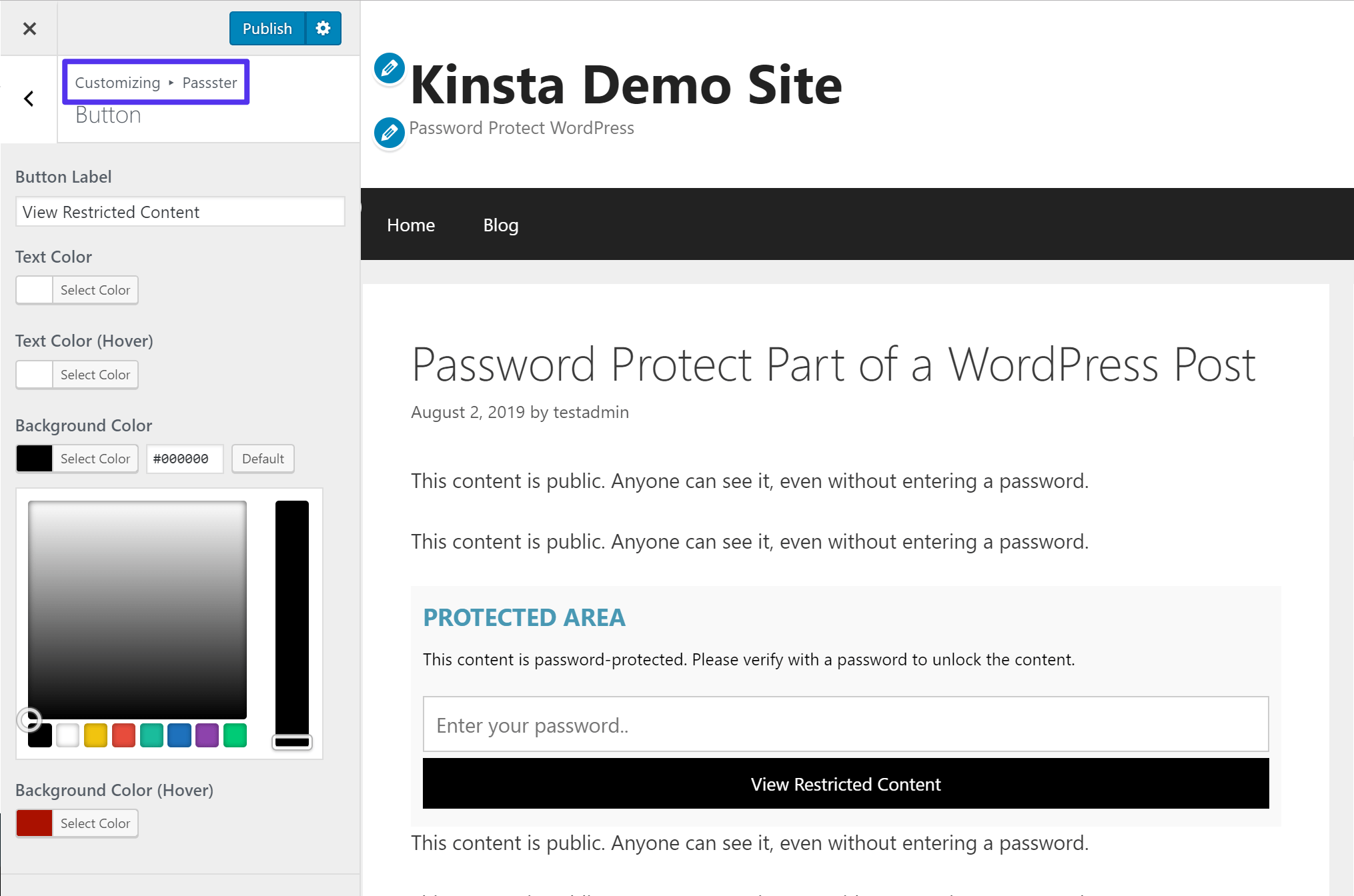
resúmenes
Es fácil proteger con contrase?a secciones de contenido en WordPress utilizando el plugin gratuito Passster. Basta con generar códigos cortos y personalizar la apariencia del formulario para asegurar el contenido.
| Contacte con nosotros | |
|---|---|
| ?No puede leer el tutorial? Póngase en contacto con nosotros para obtener una respuesta gratuita. Ayuda gratuita para sitios personales y de peque?as empresas |

Servicio de atención al cliente WeChat
|
| ① Tel: 020-2206-9892 | |
| ② QQ咨詢:1025174874 | |
| (iii) Correo electrónico: info@361sale.com | |
| ④ Horario de trabajo: de lunes a viernes, de 9:30 a 18:30, días festivos libres | |
Enlace a este artículo:http://gqxi.cn/es/14789El artículo está protegido por derechos de autor y debe ser reproducido con atribución.






















![Emoji[chi]-Photonflux.com | Servicio profesional de reparación de WordPress, en todo el mundo, respuesta rápida](http://gqxi.cn/wp-content/themes/zibll/img/smilies/chi.gif)
![Emoji[xigua]-Photonflux.com | Servicio profesional de reparación de WordPress, en todo el mundo, respuesta rápida](http://gqxi.cn/wp-content/themes/zibll/img/smilies/xigua.gif) [FOTO]
[FOTO]






Sin comentarios